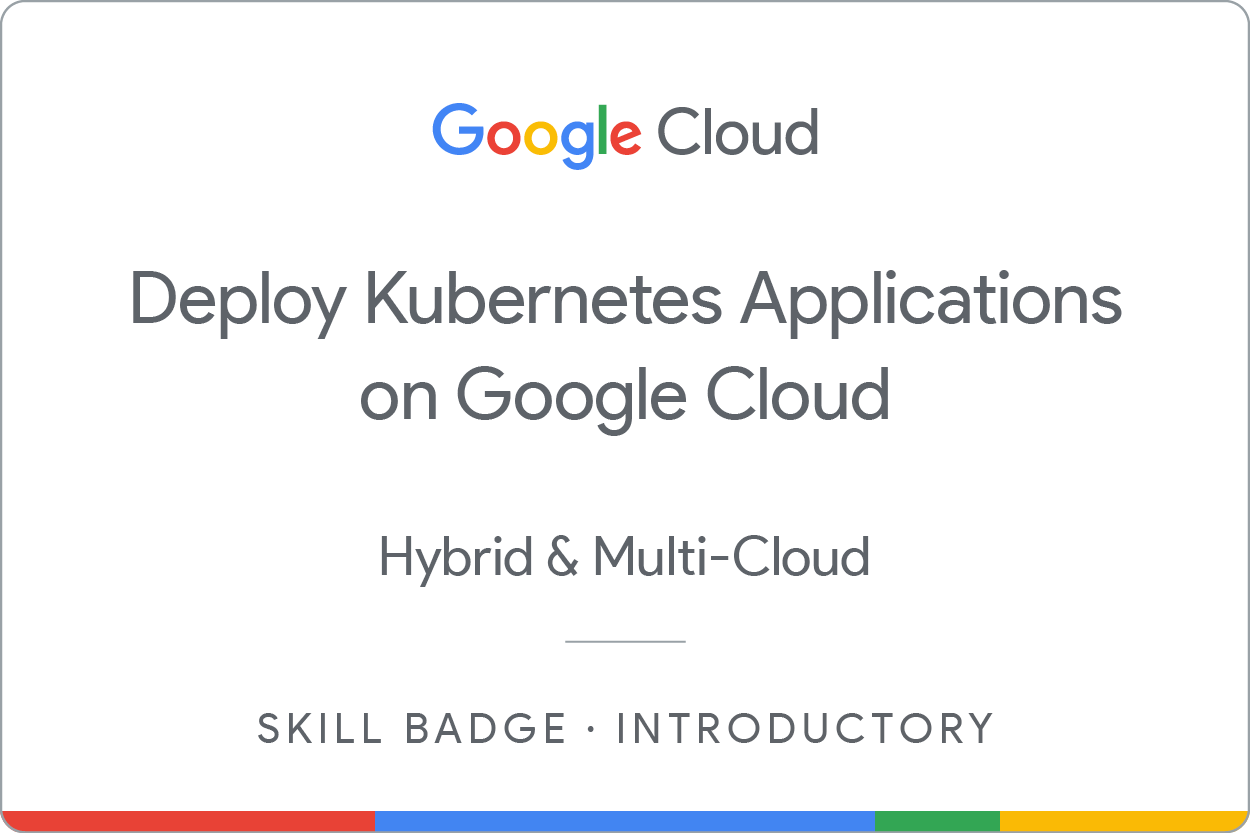Checkpoint
Create a Docker image and store the Dockerfile
/ 25
Test the created Docker image
/ 25
Push the Docker image in the Google Container Repository
/ 25
Create and expose a deployment in Kubernetes
/ 25
Men-deploy Aplikasi Kubernetes di Google Cloud: Challenge Lab
GSP318
Pengantar
Dalam challenge lab, Anda diberi sebuah skenario dan serangkaian tugas. Tidak ada petunjuk langkah demi langkah. Anda akan menggunakan keahlian yang dipelajari dari lab dalam misi untuk mencari cara menyelesaikan sendiri tugas-tugas tersebut. Sistem pemberian skor otomatis (ditampilkan pada halaman ini) akan memberikan masukan tentang apakah Anda telah menyelesaikan tugas dengan benar atau tidak.
Saat mengikuti challenge lab, Anda tidak akan diajari konsep-konsep baru Google Cloud. Anda diharapkan dapat memperluas keahlian yang dipelajari, seperti mengubah nilai default dan membaca serta mengkaji pesan error untuk memperbaiki kesalahan Anda sendiri.
Untuk meraih skor 100%, Anda harus berhasil menyelesaikan semua tugas dalam jangka waktu tertentu.
Lab ini direkomendasikan bagi siswa yang sudah mendaftar dalam kursus badge keahlian Deploy Kubernetes Applications on Google Cloud. Apakah Anda siap menghadapi tantangan ini?
Sebelum mengklik tombol Mulai Lab
Baca petunjuk ini. Lab memiliki timer dan Anda tidak dapat menjedanya. Timer, yang dimulai saat Anda mengklik Start Lab, akan menampilkan durasi ketersediaan resource Google Cloud untuk Anda.
Lab praktik ini dapat Anda gunakan untuk melakukan sendiri aktivitas lab di lingkungan cloud sungguhan, bukan di lingkungan demo atau simulasi. Untuk mengakses lab ini, Anda akan diberi kredensial baru yang bersifat sementara dan dapat digunakan untuk login serta mengakses Google Cloud selama durasi lab.
Untuk menyelesaikan lab ini, Anda memerlukan:
- Akses ke browser internet standar (disarankan browser Chrome).
- Waktu untuk menyelesaikan lab. Ingat, setelah dimulai, lab tidak dapat dijeda.
Skenario tantangan
Anda baru saja menyelesaikan pelatihan membuat dan mengelola container. Sekarang Anda perlu mendemonstrasikan keterampilan baru ini kepada tim pengembangan Jooli Inc. Anda harus membantu tim pengembangan mengerjakan beberapa pekerjaan awal dalam project baru seputar lingkungan aplikasi yang menggunakan Kubernetes. Sebagian pekerjaan sudah selesai, tetapi sebagian lainnya membutuhkan keahlian Anda.
Anda diharapkan untuk membuat image container, menyimpan image di repositori, dan mengekspos deployment dalam Kubernetes. Anda mengetahui bahwa Kurt, supervisor Anda, akan meminta Anda menyelesaikan tugas-tugas berikut:
- Membuat image Docker dan menyimpan Dockerfile.
- Menguji image Docker yang dibuat.
- Mengirim image Docker ke Artifact Registry.
- Menggunakan image untuk membuat dan mengekspos deployment dalam Kubernetes.
Tantangan Anda
Begitu Anda duduk di meja kerja dan membuka laptop, Anda akan menerima permintaan berikut untuk menyelesaikan tugas ini. Semoga berhasil!
Tugas 1. Membuat image Docker dan menyimpan Dockerfile
- Buka Cloud Shell dan jalankan perintah berikut. Perintah ini akan menginstal skrip penandaan yang akan Anda gunakan untuk membantu memeriksa progres Anda.
- Gunakan Cloud Shell untuk meng-clone repositori kode sumber
valkyrie-appke dalam direktori~/marking. Anda dapat menggunakan perintah berikut:
Kode sumber aplikasi ini ada di dalam valkyrie-app/source.
- Buat
valkyrie-app/Dockerfiledan tambahkan konfigurasi di bawah ini:
-
Gunakan
valkyrie-app/Dockerfileuntuk membuat image Docker yang bernamadengan tag . -
Setelah membuat image Docker dan sebelum mengklik Check my progress, jalankan perintah berikut untuk melakukan pemeriksaan lokal pada pekerjaan Anda:
Setelah mendapatkan respons berhasil dari penandaan lokal, progres Anda dapat diperiksa.
Klik Check my progress untuk memverifikasi tujuan.
Tugas 2. Menguji image Docker yang dibuat
- Luncurkan container menggunakan image
.
- Anda harus memetakan port 8080 host ke port 8080 pada container.
- Tambahkan
&di akhir perintah agar container berjalan di latar belakang.
Ketika container sedang berjalan, Anda akan melihat halaman menggunakan Web Preview.
- Setelah menjalankan container dan sebelum mengklik Check my progress, jalankan perintah berikut untuk melakukan pemeriksaan lokal pada pekerjaan Anda.
Setelah mendapatkan respons berhasil dari penandaan lokal, progres Anda dapat diperiksa.
Klik Check my progress untuk memverifikasi tujuan.
Tugas 3. Mengirim image Docker ke Artifact Registry
-
Buat repositori bernama
di Artifact Registry. Gunakan Docker sebagai format dan gunakan region sebagai lokasi. -
Sebelum Anda dapat mengirim atau mengambil image, konfigurasikan Docker agar menggunakan Google Cloud CLI untuk mengautentikasi permintaan ke Artifact Registry. Anda harus menyiapkan autentikasi ke repositori Docker di region
. -
Beri tag ulang container agar dapat dikirim ke repositori. Formatnya akan terlihat seperti berikut:
LOCATION-docker.pkg.dev/PROJECT-ID/REPOSITORY/IMAGE. -
Kirim image Docker ke Artifact Registry.
Klik Check my progress untuk memverifikasi tujuan.
Tugas 4. Membuat dan mengekspos deployment dalam Kubernetes
Kurt telah membuat deployment.yaml dan service.yaml untuk men-deploy image container baru Anda ke cluster Kubernetes (bernama valkyrie-dev). Kedua file tersebut ada di valkyrie-app/k8s.
-
Dapatkan kredensial Kubernetes sebelum Anda men-deploy image ke cluster Kubernetes.
-
Sebelum membuat deployment, pastikan untuk memeriksa file
deployment.yaml. Kurt berpikir bahwa beberapa nilai perlu ditetapkan (menurutnya beberapa nilai placeholder belum ditetapkan). -
Buat deployment dari file
deployment.yamldanservice.yaml. -
Dari Navigation Menu, pilih Kubernetes Engine > Gateways, Services & Ingress. Klik Alamat IP load balancer pada layanan
valkyrie-devuntuk memverifikasi bahwa layanan Anda aktif dan berjalan.
Klik Check my progress untuk memverifikasi tujuan.
Selamat!
Selamat! Di lab ini, Anda telah memverifikasi keahlian Anda dalam membuat image container Docker, menyimpannya di Artifact Registry, serta menggunakan image tersimpan untuk membuat dan mengekspos deployment dalam Kubernetes.
Mendapatkan badge keahlian Anda berikutnya
Lab mandiri ini merupakan bagian dari kursus badge keahlian Deploy Kubernetes Applications on Google Cloud. Dengan menyelesaikan kursus badge keahlian ini, Anda akan mendapatkan badge di atas sebagai pengakuan atas pencapaian Anda. Tampilkan badge di resume atau platform media sosial Anda, dan umumkan pencapaian Anda menggunakan hashtag #GoogleCloudBadge.
Kursus badge keahlian ini merupakan bagian dari jalur pembelajaran Cloud Architect Multi-Cloud dan Hybrid di Google Cloud. Jika Anda sudah menyelesaikan kursus badge keahlian lain di jalur pembelajaran ini, telusuri katalog Google Cloud Skills Boost untuk melihat lebih dari 20 kursus badge keahlian lainnya yang dapat Anda ikuti.
Sertifikasi dan pelatihan Google Cloud
...membantu Anda mengoptimalkan teknologi Google Cloud. Kelas kami mencakup keterampilan teknis dan praktik terbaik untuk membantu Anda memahami dengan cepat dan melanjutkan proses pembelajaran. Kami menawarkan pelatihan tingkat dasar hingga lanjutan dengan opsi on demand, live, dan virtual untuk menyesuaikan dengan jadwal Anda yang sibuk. Sertifikasi membantu Anda memvalidasi dan membuktikan keterampilan serta keahlian Anda dalam teknologi Google Cloud.
Manual Terakhir Diperbarui pada 22 Maret 2024
Lab Terakhir Diuji pada 26 Januari 2024
Hak cipta 2024 Google LLC Semua hak dilindungi undang-undang. Google dan logo Google adalah merek dagang dari Google LLC. Semua nama perusahaan dan produk lain mungkin adalah merek dagang masing-masing perusahaan yang bersangkutan.